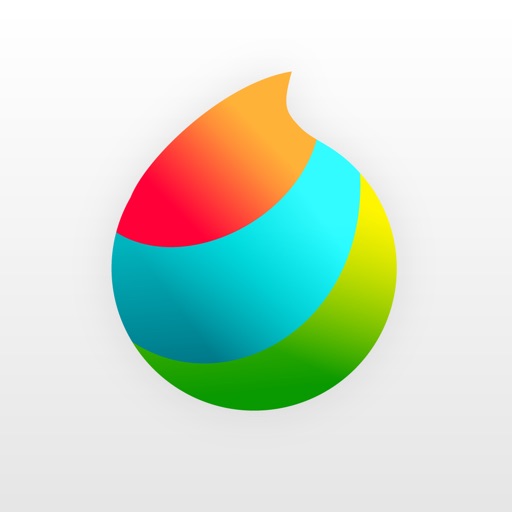「アイビスペイント」で「バージョン6.0.0」にアップデート後に「消しゴム」が完全に消えないという不具合の報告が上がっています。
「消しゴム」が消えない問題の詳細と対処法をご紹介します。
コンテンツ
バージョン「6.0.0」にアップデート後、消しゴムが消えにくい不具合が発生
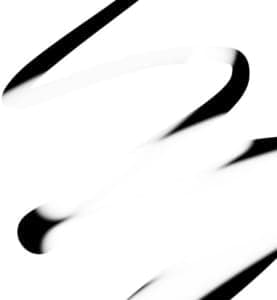
現在アイビスペイントで発生している問題は、「消しゴム」で線を消してもうっすらと残ってしまう問題です。
アップデートを実施た全ユーザーにこの不具合が確認されており、描画に影響が出ているとのことです。
なお、iPhone6S以降に搭載されている「3D Touch」の筆圧感知機能により、線が残っている可能性もあります。
対象のデバイスをお持ちの方は、消しゴムを使用した際に筆圧感知が有効になっていないか確認してみましょう。
アプリの不具合によるもの

この不具合が発生するようになったのは、アプリのアップデート以降に確認されています。
アップデート内にバグが潜んでおり、その影響により「消しゴム」で完全に線を消すことができない問題に繋がっています。
運営も把握し、対処するとのこと

「消しゴム」ツールで発生している不具合は、アイビスペイント運営側でも把握し、対処すると案内をしています。
消しゴムで絵を消してもうっすらと残ってしまう問題がver.6.0.0で発生しており、こちらは不具合となります。
大変ご不便ご迷惑をお掛け致しますが、現時点ではしっかりと消す場合はデジタルペンを使用するようにお願い致します。— アイビスペイント ibisPaint (@ibisPaint) September 13, 2019
なお、現時点でいつ修正がされるかは案内されていません。修正が入るまで別の手段を用いるか、待機しましょう。
対処法

アプリの再インストールによって問題が解消される不具合ではないため、代替手段を用いるのが適切です。
ポイント
- 「パターン不透明度」を最大にする。
- 消しゴムを「ハード」にする。
- 「デジタルペン」を利用する。
- 修正されるまで他のアプリを利用する。
基本的にはアプリ内の設定変更やツール変更によって線を完全に消せるようになるでしょう。
消しゴムの「パターン不透明度」を最大にする
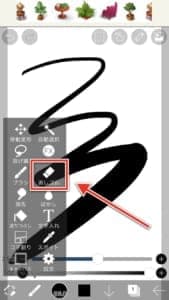
消しゴムの「パターン不透明度」を最大に上げることで線を消せるようになります。
まずは「消しゴム」ツールをタップします。

「ペン(ソフト)」がデフォルトになっています。タップして進みましょう。
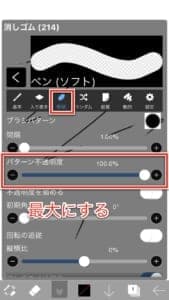
上部の「形状」から「パターン不透明度」を最大の100%にします。
この設定で消せなかった部分もしっかりと消せるようになります。
消しゴムの種類を「ハード」に切り替える
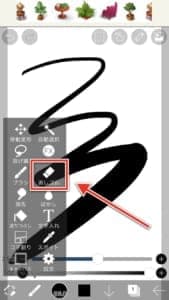
消しゴムの種類を「ハード」にすることでも同じく線を残さずに消すことができるようになります。
「消しゴム」ツールをタップします。
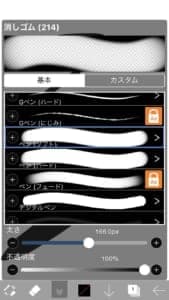

ペン種類を選択する画面を表示されますので、「ペン(ハード)」を選択します。
「デジタルペン」を利用する

デジタルペンが対応している端末であれば、専用ペンを利用しましょう。
スタイラスペン以外の「静電発生式ペン」を利用している方は、指での描画と同じ方式であるため、線が残ってしまうかもしれません。
改善するまで他のアプリを利用する
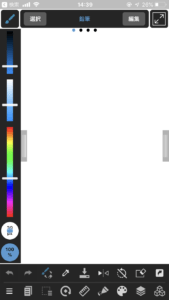
不具合が気になる方は、修正が行われるまで他のイラストアプリを利用するのが良いかもしれません。
「無料」で利用できる「メディバンペイント」などがありますので、そちらを代わりに利用するのも一つの手段です。
アプリの再インストールは控える

対処法として、「アプリの再インストール」が挙げられますが、アイビスペイントでのアプリ再インストール対処法はオススメできません。
理由としては、バックアップが自動で行われないため、バックアップ作業を行う前に削除をしてしまうとこれまでの作品がすべて消失してしまうリスクがあります。
バックアップは「Dropbox」で保存するのが良いでしょう。
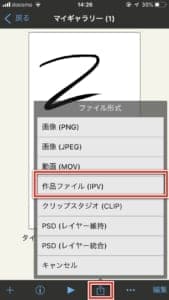
削除を行う前に、対象の作品を「共有」アイコンをタップし、ファイル形式「作品ファイル(IPV)」で出力します。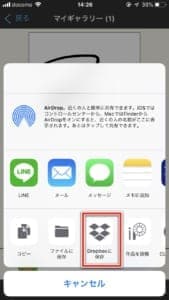
「Dropboxに保存」をタップすることで作品のバックアップを行えます。
なお、作品数が多い方は時間が掛かるため、アプリの修正を待つのが良いかもしれません。